Xdomain
さくらサーバーなどでもお試し期間で無料レンタルサーバーを使用することができますが、クレジットカード登録が必要だったので、探したところ、Xdomainというところが無料でレンタルしていました。
信頼と実績のXSERVERが運営しています。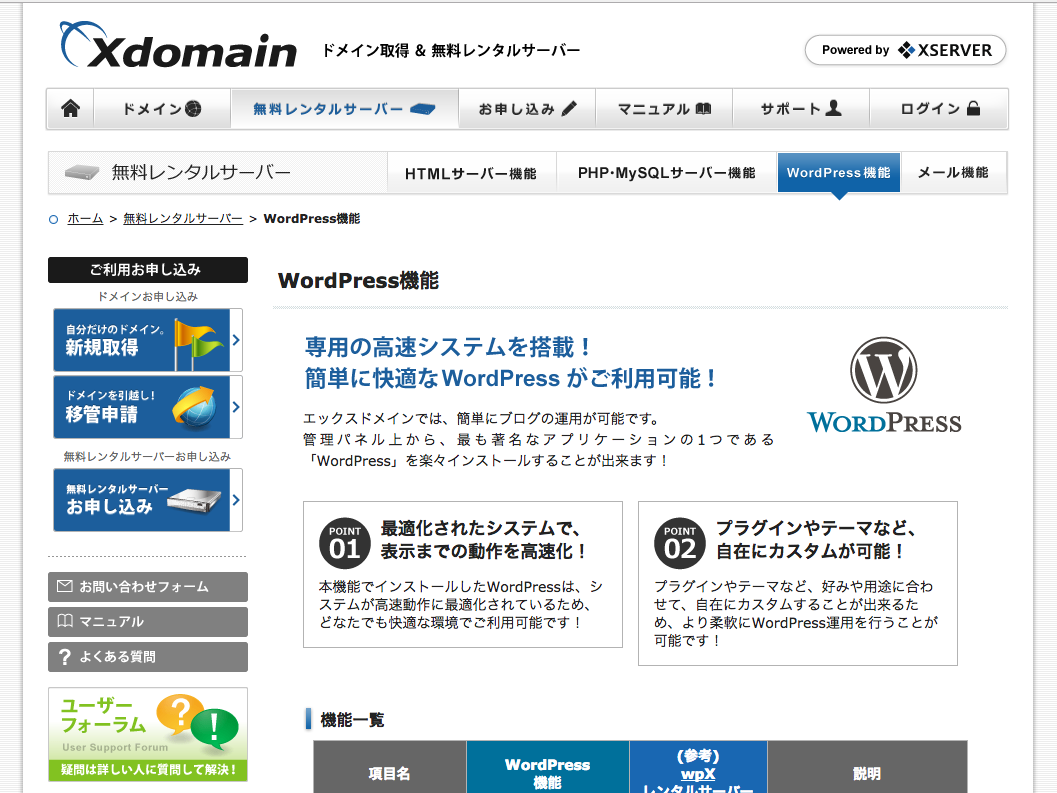
以下URLにアクセス。
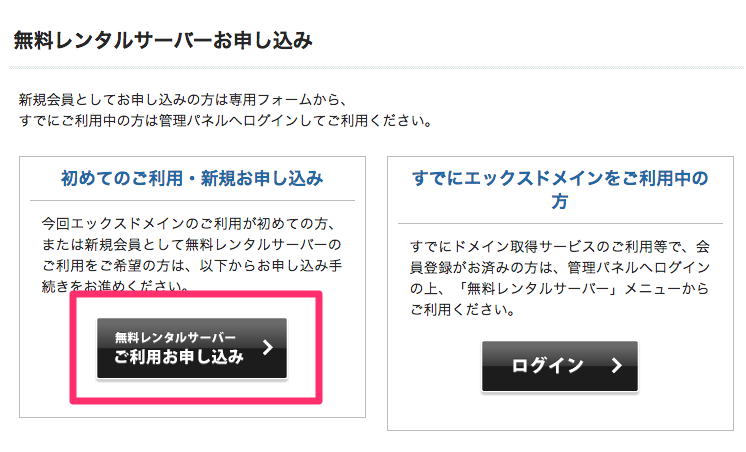
あとはメール登録、住所、電話番号、色々登録すると管理画面に入ることができます。
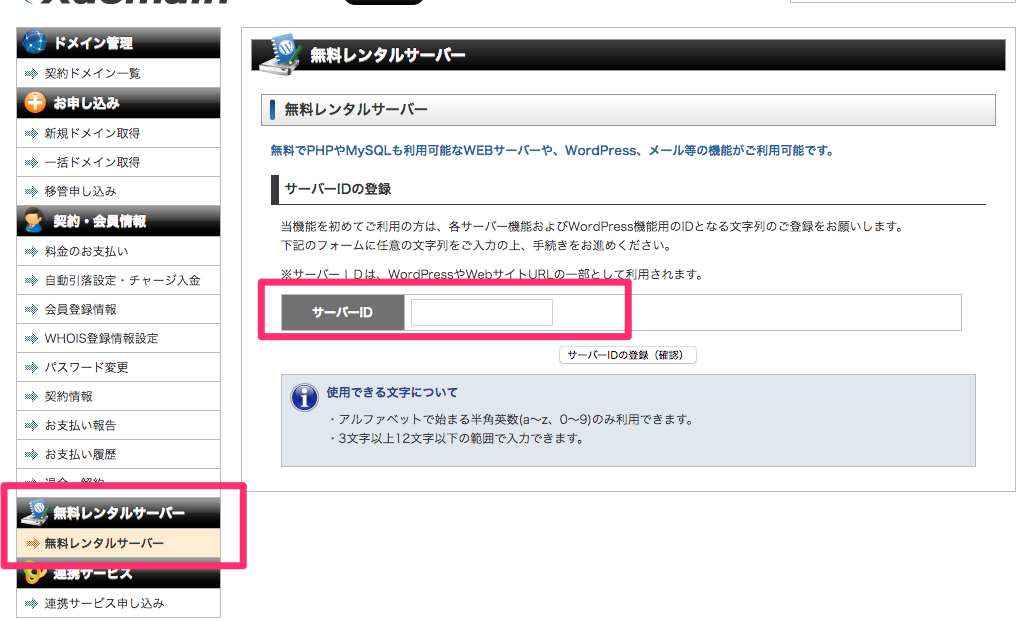
無料レンタルサーバーから、使いたいサーバーIDを入力します。
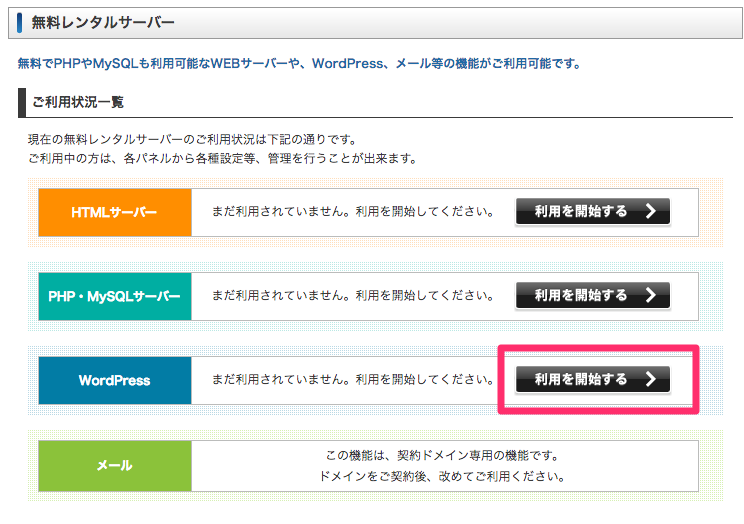
利用するのはWordPressですね。
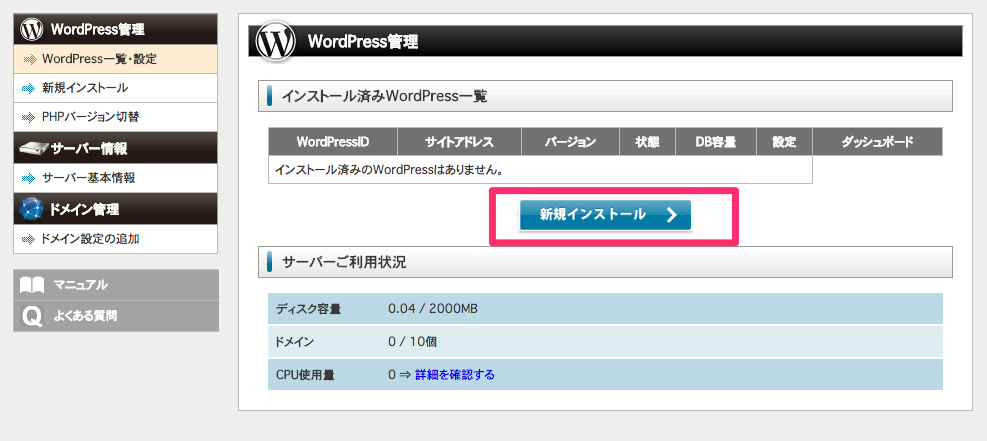
新規インストールをクリック。
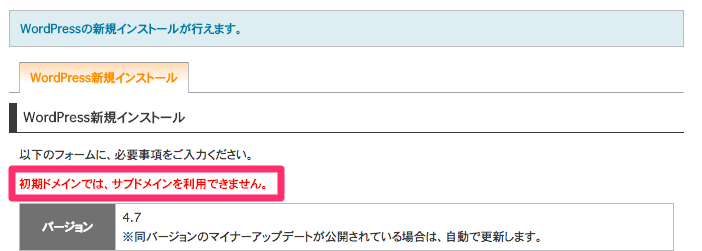
サブドメインの欄には何も入れなくてOKです。
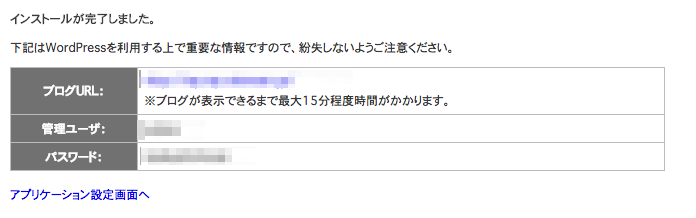
お見事、インストール完了。インストールに少し時間がかかったかな。
アクセス制限に引っかかってしまった。
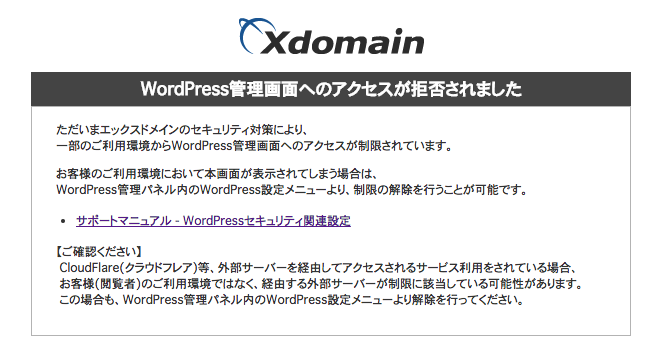
アクセス制限を無効化すればOK。詳しくはこちらを参照してみてください。
FTP設定
しばらく待たないとサイトにはアクセスできません。(最大15分)
待っている間にFTP設定しておきましょう。
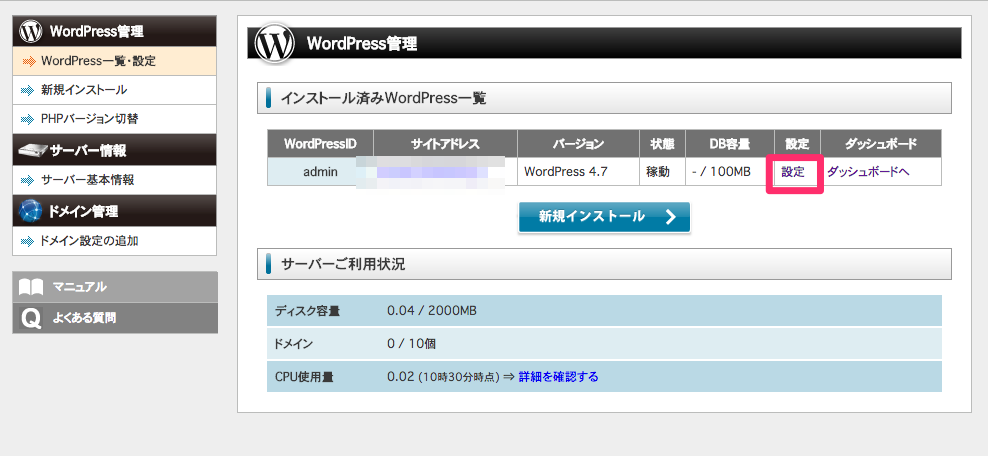
サイドバーから「Wordpress一覧・設定」を選択して左の「wordpress管理」より「設定」を選択します。
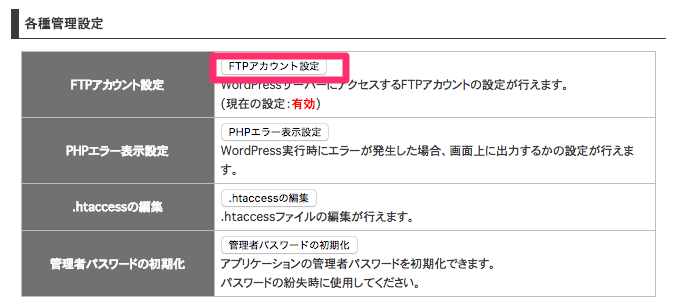
FTPアカウント設定をクリック。
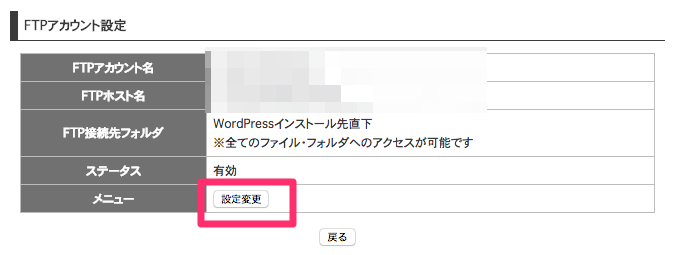
このあたりの情報をFTPソフトに入力しましょう。そして設定変更をクリックする。
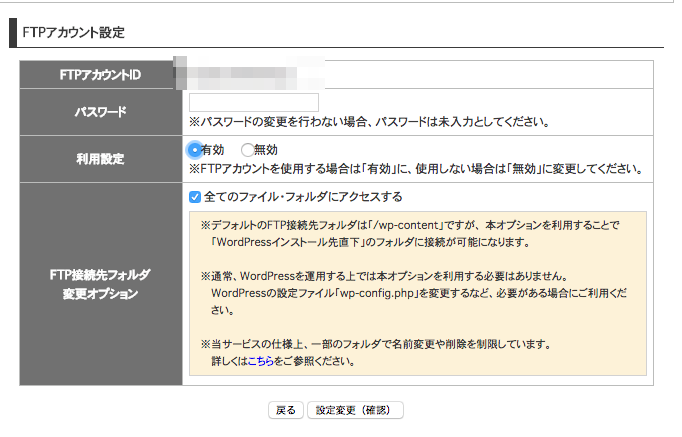
「利用設定」ラジオボタンを有効にして、「すべてのファイル・フォルダにアクセスする」にチェック。
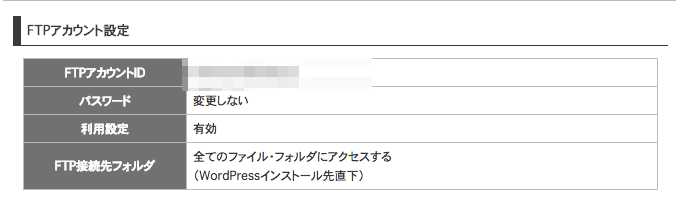
このスクリーンショットはすでにパスワード設定後の画面なので、本来ならパスワードが表示されているはず。
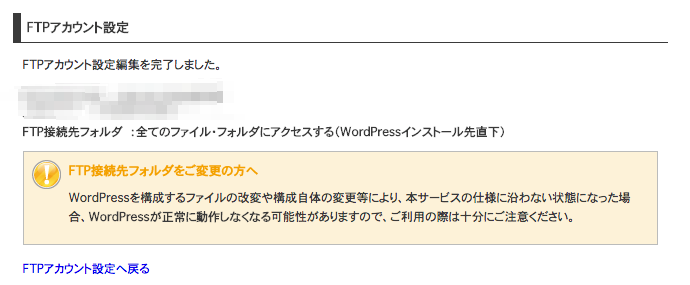

これで普通のサーバーと同様にWordpressを弄ぶことができます。
追記
データ上げ下げしてたら、まずCSSが読み込まれなくなり
そのうち
Forbidden
You don’t have permission to access /wp-admin/ on this server.
になっちゃいました。FTPにもつながらない……。どういうことだろう。
信頼と実績は金を出して買うべきなのか???
